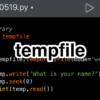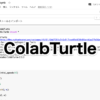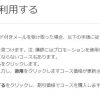Python学習【365日チャレンジ!】313日目のマスターU(@Udemy11)です。
知り合いのおばあちゃんがスマホを買ったので、ちょっと使い方を教えてほしいと言われて基本的なことを教えました。
高齢の方って、タッチパネルをタッチする感覚が若い人とは違うみたいで、ボタンを押すみたいに押すんですよね。
しかも、押したときに指先がずれるので、なかなかタッチを認識してくれないんです。
ちょっと触るだけでいいよ。と伝えるもその感覚がわからないようです。
文章入力は音声入力をお勧めしたのですが、音声入力のためのマイクボタンのタッチができないと言うブビートラップにはまってしまいました。
これって、そのうち慣れるのかな?
それでは今日も、Python学習を始めましょう。
昨日の復習
昨日は、Pythonのデータ解析について基本的な知識を学習します。
データ解析には、データ収集、前処理、データ分析、レポート作成という工程があり、Pythonを活用すれば、それぞれの工程を効率よく処理することができます。
Pythonのデータ解析に使われるのは、JupyterNotebookとNumpy、Pandas、Matplotlibという3つのモジュールの組み合わせで、すべての工程を高速に処理することができます。
詳細については昨日の記事をごらんください。
今日は、対話型シェルのJupyter Notebookを学習します。
Jupyter Notebookとは
Jupyter Notebookは、以前学習したiPythonと同じ対話型シェルで、Anacondaをインストールすれば、自動的にインストールされます。
使い方はiPythonと同じなので、どちらを使っても問題はないかと思います。
また、Google Colaboratoryも同じように使えるのですが、こちらはクラウドベースなので、できることが少し少なくなるようです。
と言うことで、Jupyter Notebookの使い方をさらっとチェックしていきます。
Jupyter Notebookのインストール
私の場合、AnacondaでPythonをインストールしたので、Jupyter Notebookは最初のパッケージに含まれていて、特にインストール作業とかもなく使うことができました。
なので、普通にJupyter Notebookだけをインストールする方法について解説しようと思ったのですが、ネットで検索すると、Jupyter Notebookについて詳しく解説されているサイトがあったので、そちらの記事を紹介しておきます。
すごく丁寧に解説されているので、記事にする気がなくなってしまいました(笑)
ちなみに、こちらのサイトは、酒井さんの講座でわからないことがあったときに質問したら紹介してくれたサイトでもあるので、それ以来、いろいろと勉強させてもらっています。
基本的な操作
基本的な操作はGoogle Colaboratoryと同じで、セルと呼ばれるスペースにコードを書いて、実行時は、【Shift】+【Enter】でコードを実行することができます。
また、セルの中で【Enter】をクリックすれば改行されるので、Pycharmと同じように、コードをすべて書いてから実行することもできるし、1行ずつセルを実行していくこともできます。
普段からPythonを使っている人であれば、基本これだけ覚えておけば問題なくJupyter Notebookを使うことができますので、まずはさわってみるのがいいかと思います。
まとめ
めちゃくちゃサボったような記事になってしまいましたが、データ解析にはJupyter Notebookが一番いいようなので、Jupyter NotebookでNumpyやPandas等のデータ解析に必要なモジュールを使っていこうと思います。
Google Colaboratoryも【.ipynp】の拡張子ファイルなので、余裕があれば、Google Colaboratoryでも同じコードを処理できるのか試しながら学習したいと思います。
それでは、明日もGood Python!